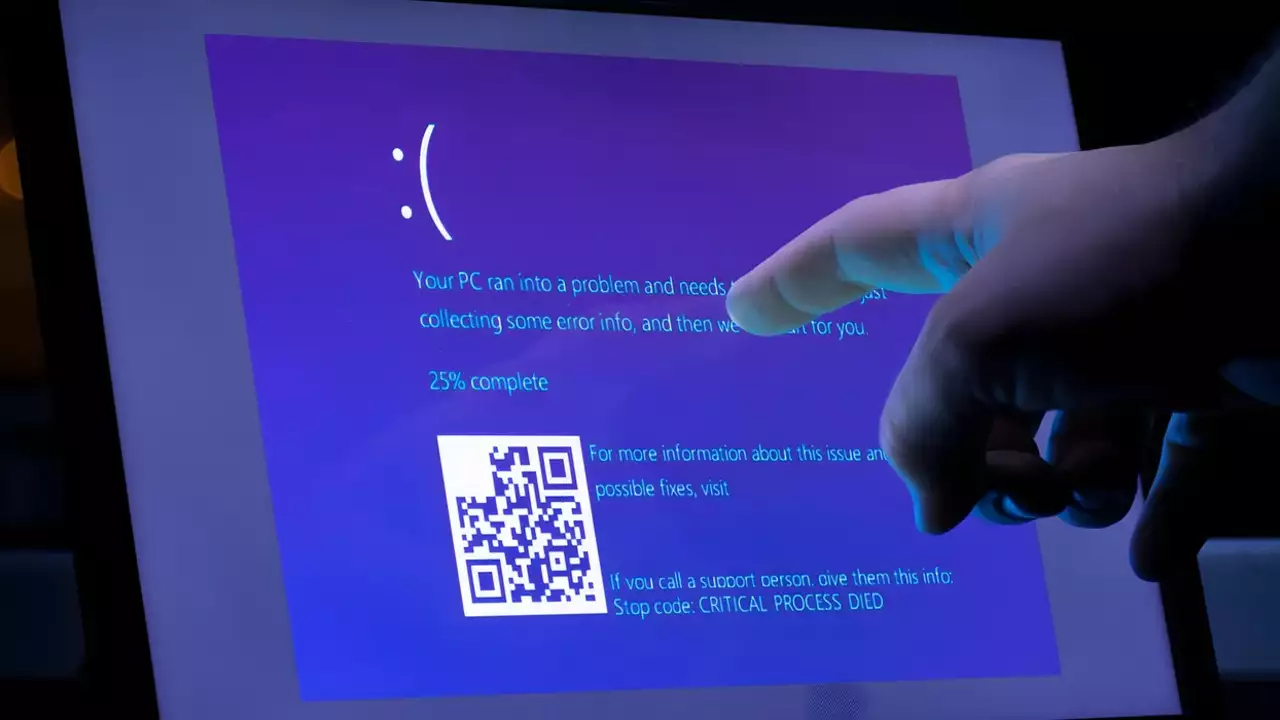Ошибка 0x0000000A (IRQL_NOT_LESS_OR_EQUAL) на Windows — как исправить?
 Вячеслав
Вячеслав
Когда Windows выдает ошибку 0x0000000A (IRQL_NOT_LESS_OR_EQUAL) на синем экране смерти, это может сигнализировать о проблемах с приоритетами прерываний. В этом руководстве мы разберем, что именно вызывает эту ошибку, и предложим решения, которые помогут вам избавиться от нее и вернуть стабильность вашему компьютеру.
Ошибка 0x0000000A (IRQL_NOT_LESS_OR_EQUAL) возникает, когда ядро операционной системы Windows или драйвер устройства пытается получить доступ к области памяти с недопустимым уровнем приоритета (IRQL). Это может произойти, если код работает на слишком высоком уровне прерывания и пытается получить доступ к памяти, которая доступна только на более низких уровнях, что приводит к сбою.
Возможные причины:
- Неправильные драйверы: Один из наиболее частых источников этой ошибки — проблемы с драйверами, особенно если они несовместимы с текущей версией Windows или содержат ошибки.
- Поврежденное или несовместимое оборудование: Некорректно установленные или поврежденные устройства могут вызывать конфликты с операционной системой.
- Конфликты программного обеспечения: Некоторые программы, особенно те, которые взаимодействуют с оборудованием на низком уровне, могут вызвать этот сбой.
- Оперативная память (RAM): Ошибки в оперативной памяти могут привести к некорректным операциям чтения/записи, что вызывает подобные сбои.
- Перегрев или аппаратные неисправности: Проблемы с охлаждением или неисправные компоненты могут привести к нестабильной работе системы и появлению этой ошибки.
Решение:
- Обновите драйверы: Убедитесь, что все драйверы устройств обновлены до последней версии, особенно те, которые были установлены недавно.
- Проверьте оперативную память: Используйте утилиты для тестирования оперативной памяти, такие как Windows Memory Diagnostic или MemTest86.
- Проверьте оборудование: Убедитесь, что все оборудование установлено корректно и не имеет физических повреждений.
- Отключите разгон (overclocking): Если вы разгоняли процессор или память, попробуйте вернуть их к стандартным настройкам.
- Удалите недавно установленное ПО: Если ошибка начала появляться после установки какого-либо программного обеспечения, попробуйте его удалить и проверить, исчезнет ли ошибка.
- Проверьте систему на вирусы: Убедитесь, что система чиста от вредоносного ПО, которое может вызвать нестабильность.
Если проблема сохраняется, рекомендуется использовать точку восстановления системы, провести диагностику с помощью отладчика Windows или обратиться к специалисту для дальнейшего анализа.